WPS文字是一款办公软件,该软件在文字编辑和输入方面是非常强大的,我们在使用该软件制作文本时,常常需要输入一些特殊符号和形状,下面我们就来看看使用该软件如何输入五边形的吧。
步骤:
1、打开WPS文字这款软件,进入WPS文字的操作界面,如图所示:
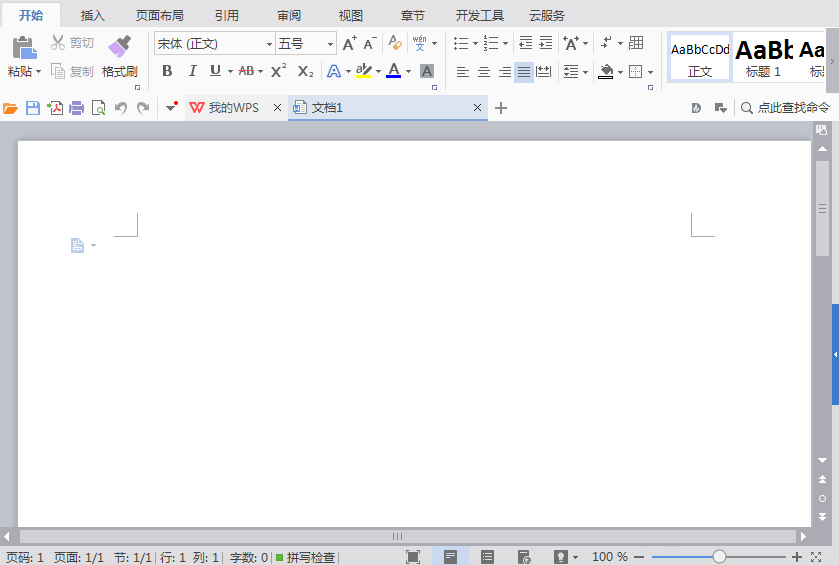
2、在该界面内找到插入选项,如图所示:
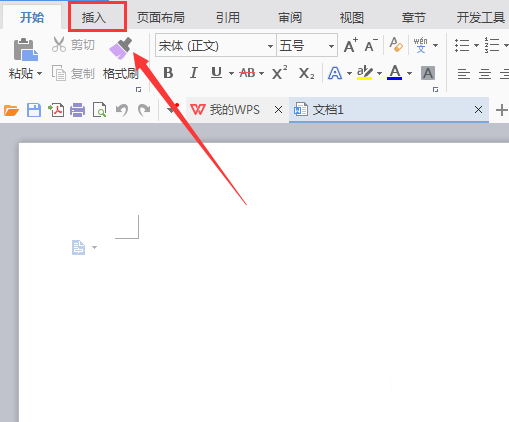
3、点击插入选项,在其编辑工具区里找到形状选项,如图所示:
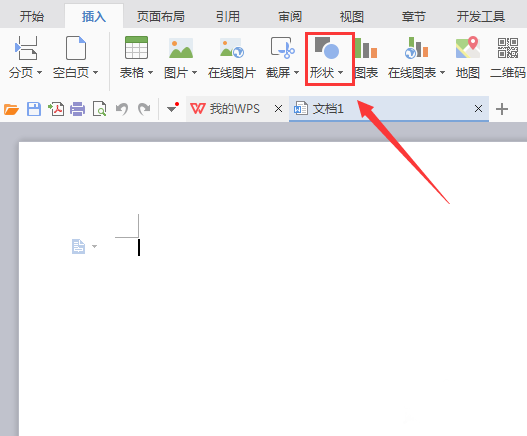
4、点击形状选项,在其子级菜单那里找到基本形状选项,如图所示:
WPS怎么设置英文单词在换行时不断开?
WPS怎么设置英文单词在换行时不断开?wps中输入英文换行后一个单词就分开了,不想出现这个问题,下面我们就来看看解决单词换行断开的教程,需要的朋友可以参考下
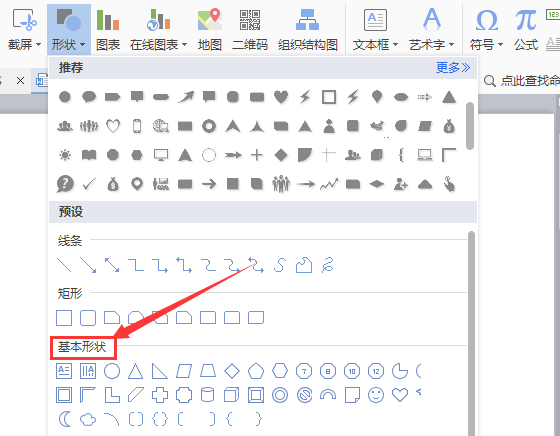
5、在基本形状选项内找到正五边形选项,如图所示:
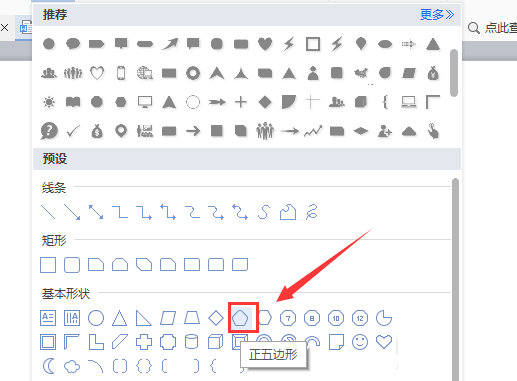
6、点击我们选择的选项,在编辑输入区里拖拽鼠标左键就得到了我们需要的形状,如图所示:

以上就是WPS文字中简单输入五边形图形方法介绍,操作很简单的,大家学会了吗?希望这篇文章能对大家有所帮助!
相关阅读:
WPS怎么画弧边三角形?
WPS文件中怎么输入入闪电形状?
wps怎么画弦形? wps表格中绘制弦形的教程
WPS怎么制作圆形头像?
WPS怎么制作圆形头像?wps中想要将一张正常的图片制作成圆形头像图片,该怎么制作呢?下面我们就来看看详细的教程,很简单,需要的朋友可以参考下






